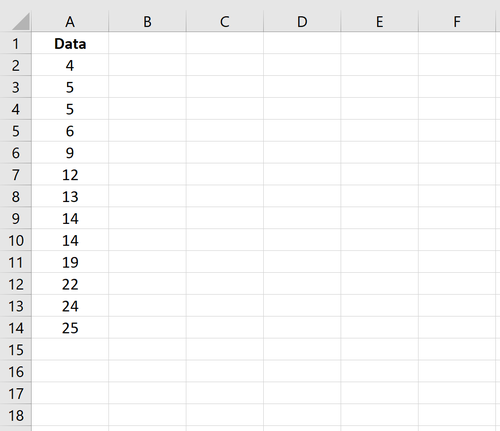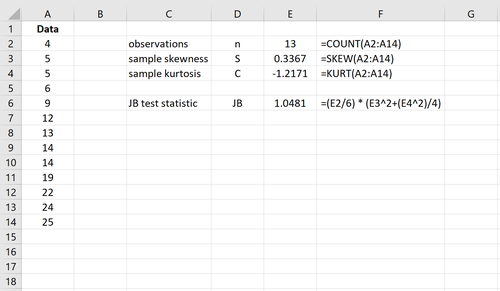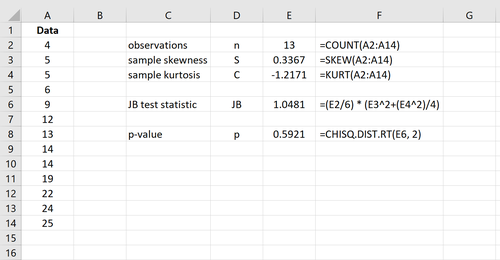Ein Mann-Kendall-Trendtest wird verwendet, um festzustellen, ob in Zeitreihendaten ein Trend vorhanden ist oder nicht. Es ist ein nichtparametrischer Test, was bedeutet, dass keine zugrunde liegende Annahme über die Normalität …
Der Jarque-Bera-Test ist ein Anpassungstest, bei dem festgestellt wird, ob die Probendaten eine Schiefe und Kurtosis aufweisen, die einer Normalverteilung entsprechen.
Die Teststatistik des Jarque-Bera-Tests ist immer eine positive Zahl. Wenn sie weit von Null entfernt ist, zeigt dies an, dass die Stichprobendaten keine Normalverteilung aufweisen.
Die Teststatistik JB ist definiert als:
JB = (n / 6) * (S 2 + (C 2/4))
wobei:
- n: Anzahl der Beobachtungen in der Stichprobe
- S: die Probenschiefe
- C: die Probenkurtose
Unter der Nullhypothese der Normalität ist JB ~ X 2 (2)
In diesem Tutorial wird erklärt, wie Sie einen Jarque-Bera-Test in Excel durchführen.
Jarque-Bera-Test in Excel
Führen Sie die folgenden Schritte aus, um einen Jarque-Bera-Test für einen bestimmten Datensatz in Excel durchzuführen.
Schritt 1: Geben Sie die Daten ein.
Geben Sie zunächst den Datensatz in eine Spalte ein:
Schritt 2: Berechnen Sie die Jarque-Bera-Teststatistik.
Berechnen Sie als Nächstes die JB-Teststatistik. Spalte F zeigt die verwendeten Formeln:
(Die Formeln wurden mit einer englischsprachen Excel-Version erstellt. Für die deutschen Formeln siehe z.B. hier)
COUNT = ANZAHL
SKEW = SCHIEFE
Schritt 3: Berechnen Sie den p-Wert des Tests.
Es sei daran erinnert, dass unter der Nullhypothese der Normalität die Teststatistik JB einer Chi-Quadrat-Verteilung mit 2 Freiheitsgraden folgt. Um den p-Wert für den Test zu ermitteln, verwenden wir in Excel die folgende Funktion: =CHIQU.VERT.RE(JB-Teststatistik, 2)
Der p-Wert des Tests beträgt 0,5921. Da dieser p-Wert nicht kleiner als 0,05 ist, können wir die Nullhypothese nicht ablehnen. Wir haben nicht genügend Beweise, um zu sagen, dass der Datensatz nicht normal verteilt ist.
So führen Sie einen Mann-Kendall-Trendtest in Python durch
So führen Sie einen Chow-Test in Python durch
Ein Chow-Test wird verwendet, um zu testen, ob die Koeffizienten in zwei verschiedenen Regressionsmodellen auf verschiedenen Datensätzen gleich sind.
Dieser Test wird typischerweise im Bereich der Ökonometrie mit Zeitreihendaten verwendet …